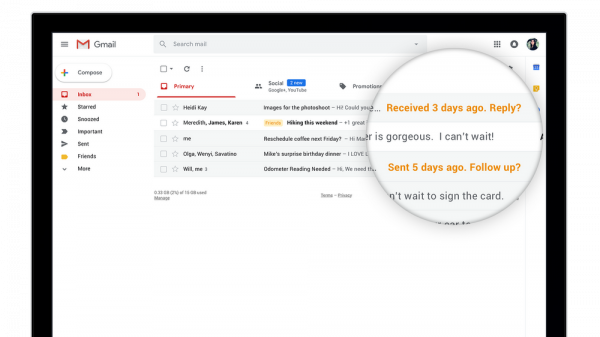Googleov servis za web mail nudi popriličnu količinu memorije za pohranu e-pošte. Ali, ne i neograničenu. Što kad se približite granici nakon koje ćete morati plaćati? Evo nekoliko savjeta
Otvorili ste Gmail i dobili upozorenje kako ste pri kraju s prostorom za pohranu. Što možete poduzeti kako biste mogli nastaviti primati i slati e-mailove?
Za početak, trebate znati kako Gmail nije samo Gmail. Google Photos, Google Drive i Gmail dijele isti prostor na disku. Ako ste dobili obavijest o tome kako ste zapunili memoriju i nećete moći primati novu e-poštu sve dok ne kupite još prostora ili počistite nešto od postojećeg, krivce potražite među ta tri servisa.
Najjednostavniji način kako riješiti taj problem je kupiti još memorije. Osnovni paket košta 16 kuna mjesečno, odnosno 139 kn godišnje, za što nudi 100 GB memorije. No, kako ste napunili 15 GB napunit ćete vjerojatno i 100. Dakle, samo ćete odgoditi rješavanje za neko drugo vrijeme. Postoje, naravno, i paketi s još više memorije, ali su i skuplji.
Što ako ne možete ili ne želite plaćati? Ili vam to rješenje zbog bilo kojeg razloga ne odgovara? Preostaje vam - čišćenje.
pet za pet
Ovo su najiščekivaniji mobiteli iz prve polovice 2019.
Otvorite Google Drive i u izborniku lijevo odaberite My Drive (Moj disk). Ispod izbornika lijevo vidjet ćete kategoriju Storage (Pohrana), u kojoj je prikazano koliko ste memorije iskoristili. Kliknete li na prikaz dobit ćete podrobniji pregled.
No, prije toga vratite se u izbornik lijevo, do stavke Bin (Otpad). Kliknete li na nju, vidjet ćete što sve možete obrisati. Moguće je kako dokumenti, fotografije i tko zna što sve još nešto tu čuče već godinama, a da niste toga ni svjesni.
Kako obrisati ono što se nakupilo Otpadu? Kliknite na strjelicu okrenutu prema dolje pri vrhu zaslona, uz Bin (Otpad). Pojavit će se opcija Empty Bin (Isprazni otpad). Odaberite ju i potvrdite kako želite brisanje.
Hoće li to biti dovoljno? Ovisi koliko ste se smeća upravo riješili. Kako biste provjerili, vratite se nazad na My Disk i pogledajte pod Storage.
Što ako morate još toga očistiti? Možete krenuti od detaljnijeg pregleda u kategoriji Storage kako biste utvrdili što bi mogao biti višak.
E-poruke s većim privitcima koje zauzimaju više mjesta pronaći ćete ako u tražilicu Gmaila upišete larger_than:Xmb, gdje umjesto X upišete broj (recimo, 5). Dobit ćete popis svih poruka koje imaju privitke s 5 i više megabajta, pa ih možete brže pregledati i brisati.
Tako možete brzo doći do starijih poruka. Upišite older_than:Xy, gdje umjesto X unosite broj godina (recimo, 2). Dobit ćete popis svih poruka starijih od dvije godine. Na sličan način možete doći do poruka koje ste označili na određeni način, a možete ih i kombinirati. Recimo, unesete li ovo:
larger_than:5mb older_than:2y
dobit ćete sve poruke starije od dvije godine koje imaju privitke s pet MB i više.
A možete isprobati i ove savjete za brzinsko čišćenje Gmaila:
RIJEŠITE SE VIŠKA